Windows2000/2003/2008服务器IIS导入服务器证书的方法(IIS5、IIS6、IIS7)
文章主要介绍了Windows 2000、Windows2003、Windows 2008服务器IIS导入服务器证书的方法(IIS5、IIS6、IIS7),需要的朋友可以参考下。...
文章主要介绍了Windows 2000、Windows2003、Windows 2008服务器IIS导入服务器证书的方法(IIS5、IIS6、IIS7),需要的朋友可以参考下。
IIS服务器证书的导入
IIS 5、IIS 6、IIS 7
Windows 2000 - Microsoft IIS Version 5.0
1.首先,将PFX文件复制到服务器c:\下。在“运行”菜单中,输入MMC,回车。
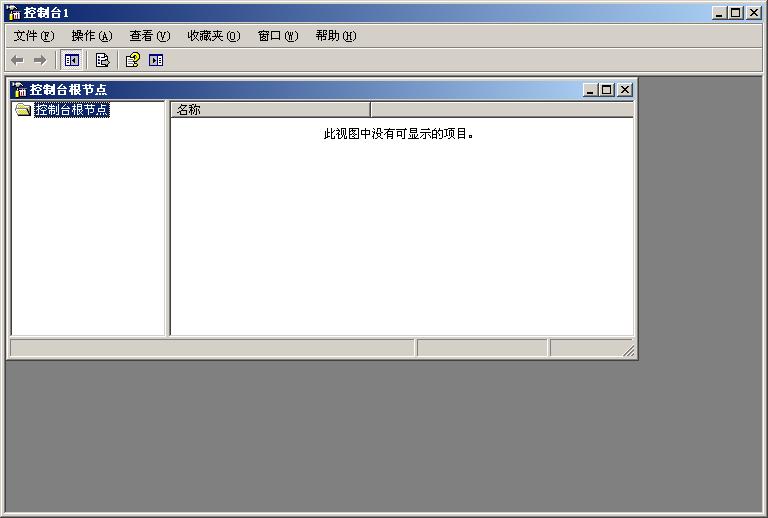
2.选择菜单“文件”-“添加/删除管理单元”:
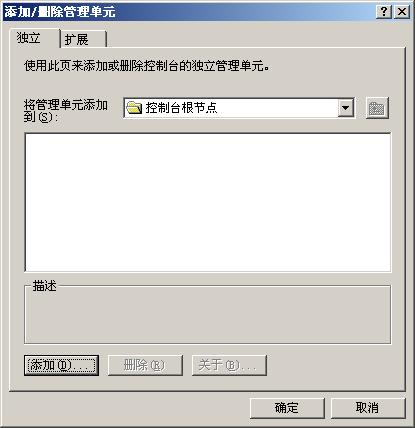
3.点击“添加”,选择“证书”,点击“添加”:

4.选择“计算机帐户”,点击“下一步”:
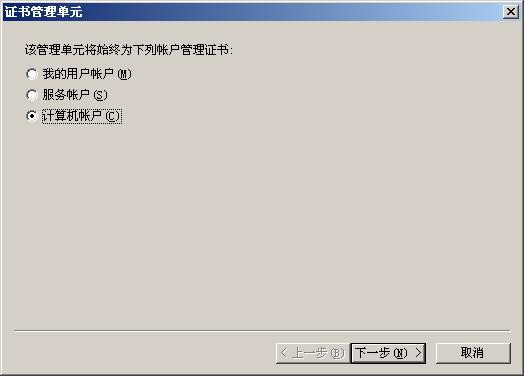
5.选择“本地计算机”,点击“完成”:
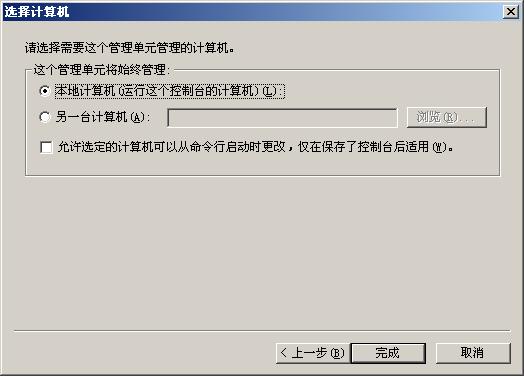
6.选择“证书”-“个人”,右键展开后,选择“所有任务”-“导入”:
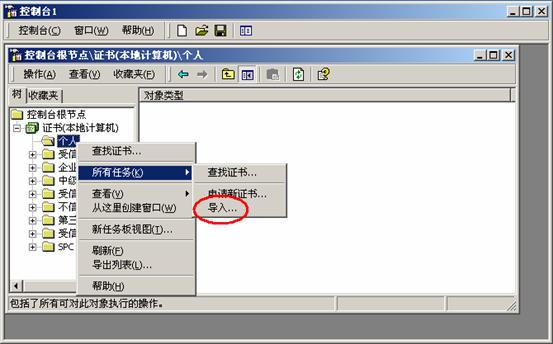
7.点击“下一步”:
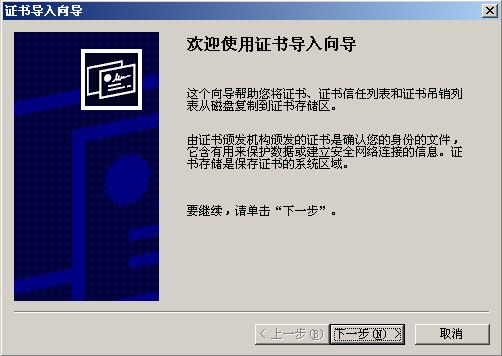
8.选择需要导入的证书,C:\SSL.PFX,点击“下一步”:

9.输入证书密码,就是在证书合并时设定的密码,(推荐不要选择“将私钥标记成可导出的”,如果选择此项,其他人可能从服务器上将证书导出),点击“下一步”:
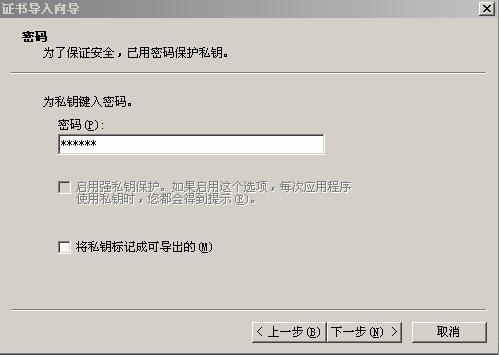
10.选择将证书放入“个人”存储区,点击“下一步”,再选择“完成”,则证书已经导入服务器。
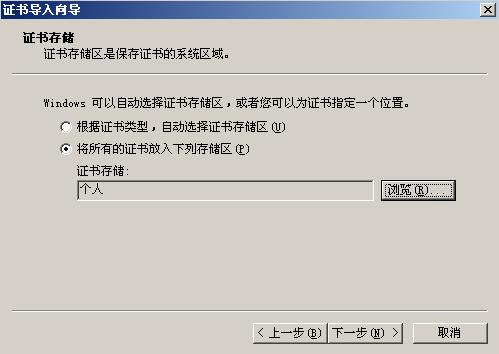
11.然后打开Internet 服务管理器,选择要安装证书的网站,然后打开属性,选择“目录安全性”:
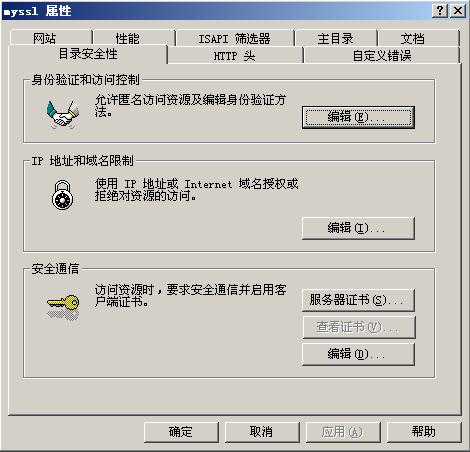
12.点击“服务器证书”,选择“分配一个已存在的证书”,点击“下一步”:
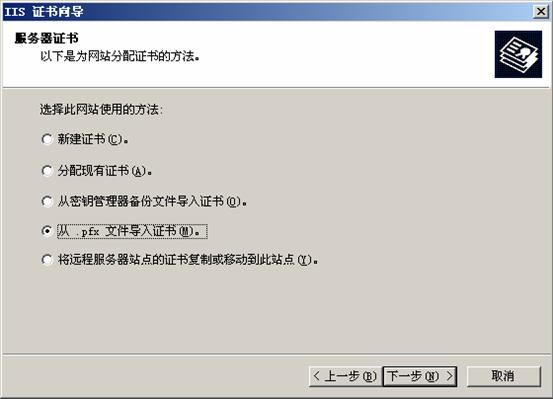
13.在列表中选中刚才导入的证书,点击“下一步”,再点击“下一步”,完成证书的分配。则IIS 5的证书安装完毕。
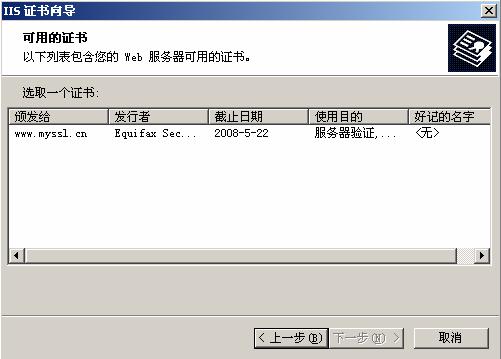
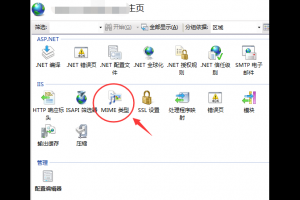
windows服务器配置iis6,iis7.5支持解析.json格式文件的方法
文章主要介绍了配置iis6,iis7.5支持解析.json格式文件的方法,需要的朋友可以参考下配置iis支持.json格式的文件发现要让IIS支持json文件并不是单纯的添加mime这么简单啊,以下是设置方法:...
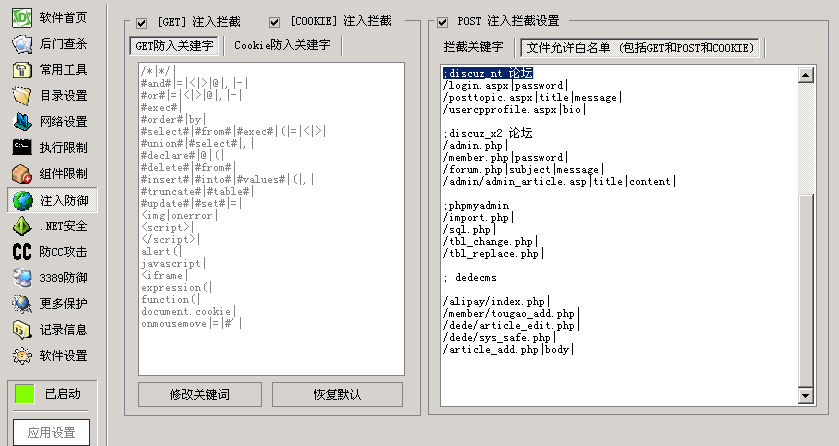
Win2003服务器防SQL注入的D盾、IIS防火墙的测试情况
D盾_IIS防火墙,目前只支持Win2003服务器,前阵子看见官方博客说D盾新版将近期推出,相信功能会更强大,这边分享一下之前的SQL注入防御的测试情况。D盾_IIS防火墙注入防御策略,...
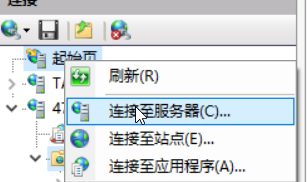
远程管理Windows服务器上的IIS服务的方法教程
日常管理Windows服务器上的IIS时一般都是先远程连接服务器桌面然后再直接操作IIS,虽然不是很麻烦,但也是每次都需要输入服务器用户名与密码,那么今天就为大家介绍一种方法可以在本地的IIS上直接管理服务器上的IIS,不需要每次都进入服务器进行管理了。...
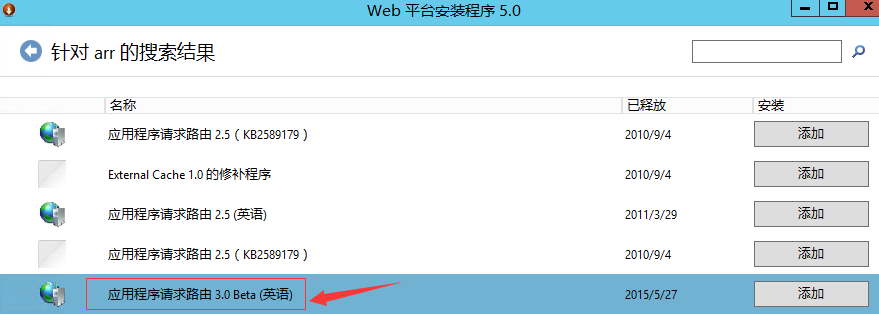
windows第七层负载均衡 基于IIS的ARR负载均衡详解
载均衡有很多种方法,有硬件负载均衡,软件负载均衡,还可以从域名解析下手。小编就为大家分享一篇windows第七层负载均衡_基于IIS的ARR负载均衡详解,具有很好的参考价值,希望对大家有所帮助。一起跟随小编过来看看吧...
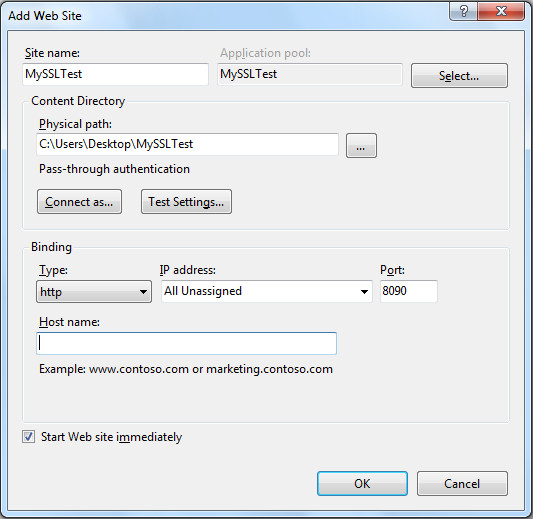
在Win2008 r2服务器英文版IIS7.5上Https、SSL的配置方法
在win2008 r2 英文版 IIS7.5上配置Https,SSL的方法,在非服务器、而且没有证书颁发机构(Certificate Authority简称CA)的开发环境中,配置HTTPS,SSL用于测试或学习 。...

Windows7下IIS+php配置教程详细介绍
文章主要为大家详细介绍了Windows7下IIS+php配置教程,具有一定的参考价值,感兴趣的小伙伴们可以参考一下...
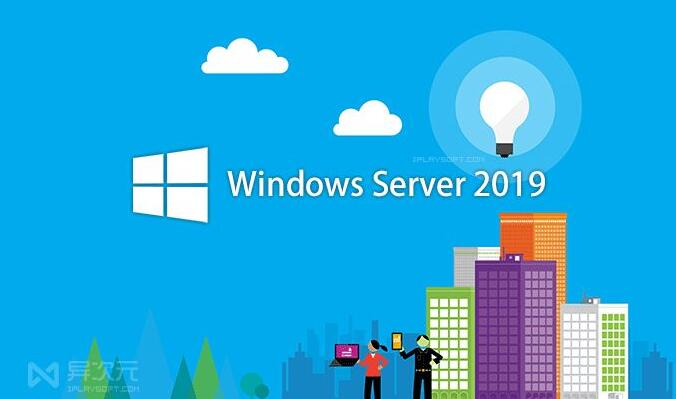
Windows Server 2019 服务器系统安装图文教程
Windows Server 2019是由微软(Microsoft)官方推出的最新版服务器版操作系统,该系统基于Win Server 2016开发而来,后者是微软迄今为止普及速度最快的服务器系统。WinServer...

服务器硬盘和普通硬盘区别 服务器硬盘比普通硬盘贵在哪?
“服务器硬盘和普通硬盘有什么区别啊”。很多人以为服务器用的硬盘和普通电脑一样,但在电商平台搜索“服务器硬盘”会发现,价格比普通硬盘普遍要贵很多。...

Win8.1怎么打开IIS服务器?
Win8.1怎么打开IIS服务器?IIS中文名为互联网信息服务是win8.1专业版64位系统中用来构建服务器的工具。我们通常会在Windows操作系统中安装这个工具来开名WEB服务,FTP服务等。不过仍有不少win8.1专业版用户反映自...

解决在IIS中没有响应的进程
概要本文介绍如何使用调试诊断v1.2工具来解决MicrosoftInternetInformationServices(IIS)进程已停止响应。回到顶端|提供反馈当IIS(如Inetinfo.exe、Dllhost.exe或W3wp.exe进程停止...

